
Come importare VCF su Android senza problemi (risolto)

Se sei mai passato a un nuovo telefono Android o hai dovuto trasferire i contatti, sai quanto sia importante portare con te la tua rubrica. I file VCF (vCard) sono un formato comunemente utilizzato per archiviare le informazioni sui contatti e importarli sul tuo dispositivo Android è relativamente semplice. In questo articolo, esploreremo quattro metodi efficaci per importare file VCF su Android .

Il modo più semplice e comune per importare un file VCF è utilizzare l'applicazione Contatti nativa del tuo telefono Android .
Ecco come fare:
Passaggio 1: assicurati che il file VCF sia salvato nella memoria interna o sulla scheda SD del tuo dispositivo Android . Di solito puoi trasferirlo dal computer tramite un cavo USB o inviarlo via email a te stesso e scaricare l'allegato.
Passaggio 2: avvia l'applicazione Contatti sul tuo telefono Android . Tocca il menu a tre punti per aprire le opzioni, quindi seleziona " Gestisci contatti " o " Impostazioni contatti ".
Passaggio 3: Fai clic su " Importa contatti " > " Archiviazione telefono o cloud ". Quindi seleziona il file VCF dal tuo telefono Android .
Passaggio 4: seleziona l'icona " Tutti " in alto e fai clic su " Fine ". I contatti verranno importati sul tuo dispositivo Android .
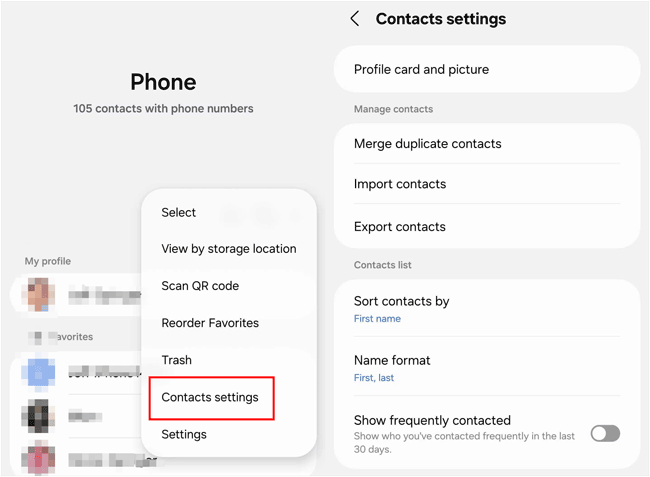
Se desideri importare direttamente i file VCF dal tuo computer su Android , Coolmuster Android Assistant può offrirti una soluzione pratica, soprattutto quando hai a che fare con grandi volumi di dati. Supporta anche l'importazione di contatti da XML, BAK e Outlook, e l'esportazione dei contatti Android sul computer per il backup, senza problemi.
Caratteristiche principali di Coolmuster Android Assistant :
Scarica Coolmuster Android Assistant .
Per importare VCF su Android con questo software:
01 Installa prima Coolmuster Android Assistant sul tuo computer e apri il programma. Quindi collega il tuo dispositivo Android al computer tramite un cavo USB e segui le istruzioni sullo schermo per abilitare il debug USB, consentendo al software di riconoscere il tuo dispositivo.

02 Una volta connesso il dispositivo, vai all'opzione " Contatti " nell'interfaccia del software. Cerca il pulsante " Importa " nel menu in alto. Cliccaci sopra e scegli " Importa file vCard ".

03 Apparirà una finestra di esplorazione file. Vai alla posizione sul tuo computer in cui è salvato il file VCF, selezionalo e fai clic su " Apri " o " OK " per iniziare il processo di importazione. Il software trasferirà quindi i contatti direttamente al tuo telefono Android connesso.
Guarda la guida video per importare VCF su Android (circa 1 minuto):
Puoi anche scaricare e installare l'app Vcf File Contact Import da Google Play sul tuo dispositivo Android e poi usarla per importare i tuoi contatti dai file VCF, se la funzione integrata "Importa contatti" non funziona correttamente.
Ecco la guida:
Passaggio 1: Avvia l'app Vcf File Contact Import sul tuo dispositivo Android dopo averla scaricata e installata. Quindi fai clic sullo schermo e seleziona " Memoria interna " nel pop-up.
Passaggio 2: seleziona il file VCF dal telefono. L'app visualizzerà tutti i contatti sullo schermo. Puoi visualizzare in anteprima e selezionare i contatti desiderati prima di importarli.
Passaggio 3: Una volta selezionato, fai clic sull'icona a forma di freccia " Scarica " e tocca " Sì ". I contatti appariranno quindi nell'app Contatti.

Se preferisci gestire i tuoi contatti tramite il tuo account Google, che offre una facile sincronizzazione su tutti i tuoi dispositivi, puoi importare il file VCF direttamente tramite l'interfaccia web di Google Contatti.
Ecco come importare VCF su Android con Google Contatti:
Passaggio 1: apri un browser web sul tuo computer e vai al sito web di Google Contatti. Accedi allo stesso account Google collegato al tuo dispositivo Android .
Passaggio 2: Nel menu della barra laterale sinistra, cerca l'opzione " Importa ". Cliccaci sopra. Apparirà una finestra pop-up che ti chiederà di " Selezionare il file ". Clicca su questo pulsante.
Passaggio 3: vai alla posizione del file VCF sul tuo computer, selezionalo e clicca su " Apri ". Clicca sul pulsante " Importa " nella finestra pop-up.
Passaggio 4: una volta completata l'importazione, i contatti verranno salvati sul tuo account Google. Assicurati che la sincronizzazione dell'account Google sul tuo dispositivo Android sia abilitata. I nuovi contatti verranno sincronizzati automaticamente e appariranno sul tuo telefono Android .
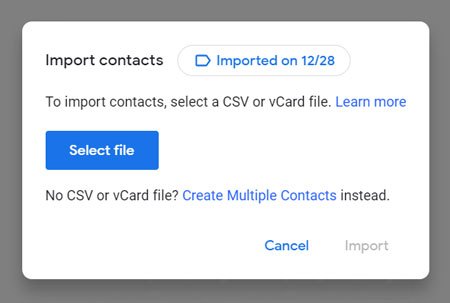
D1: Dove devo posizionare il file VCF prima di importarlo?
Puoi salvare il file VCF sul computer, sulla memoria interna Android , sulla scheda SD, su Google Drive, ecc. Non importa dove salvi il file VCF prima di importarlo.
D2: Perché il mio file VCF non viene importato?
Ecco alcuni motivi comuni:
D3: Quali versioni vCard supporta Android ?
Android generalmente supporta vCard 2.1 e vCard 3.0. Alcuni dispositivi Android supportano VCard 4.0.
L'app Contatti Android può aiutarti a importare file VCF senza problemi. Se desideri importare file VCF dal computer al telefono Android e gestire i contatti direttamente, Coolmuster Android Assistant può offrirti funzionalità complete. In ogni caso, tutti i metodi descritti in questa guida ti permetteranno di importare file VCF su Android con facilità.
Articoli correlati:
Come esportare i contatti Android in VCF | 3 semplici modi
Come importare VCF su iPhone in 5 semplici modi: una guida completa
Come eseguire il backup dei contatti su Android ? [Metodi più utili e scelti]
Trasferisci facilmente i contatti da Android a un telefono Android [8 modi migliori]





